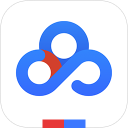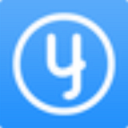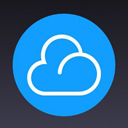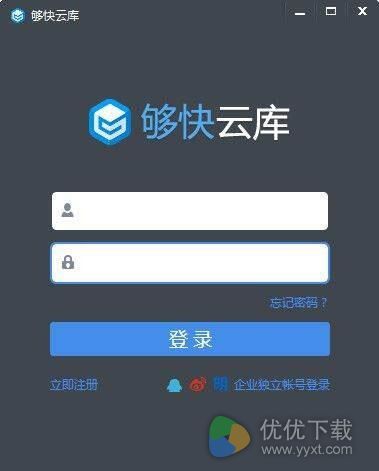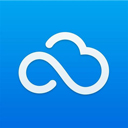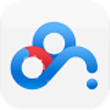怎么用百度网盘下载BT种子文件
作者:本站整理 时间:2016-06-24
怎么用百度网盘下载BT种子文件?这个问题对于很多网络新手来讲也是一件比较头疼的事情,看着网络上好多种子资源却不懂怎么下载,真的是看着光着急啊,那么今天优优小编就教一下大家怎么用百度网盘下载BT种子文件,有兴趣的朋友一起来听一下吧。
1、先准备好要下载的种子文件。如下图:

2、百度搜索百度网盘点击并进入。
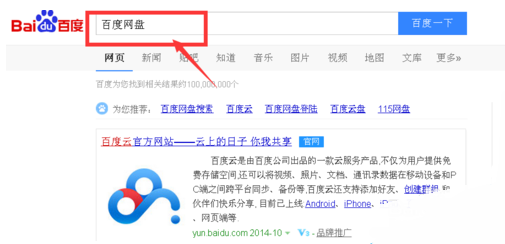
3、进入后,登陆自己的百度账号并点击上方离线下载按钮。

4、在弹出的对话框中点击新建BT任务按钮。
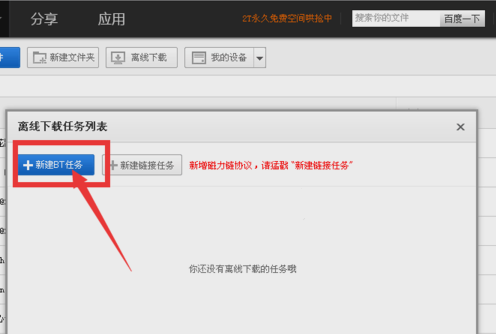
5、选择好要下载的种子文件后,点击打开即可。
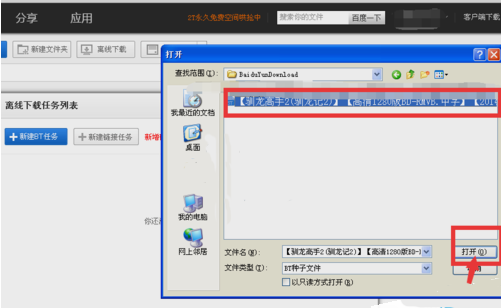
6、待系统解析出该资源出来,再点击下载按钮即可下载该资源。
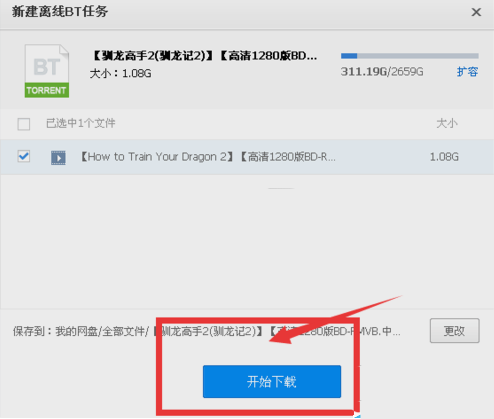
以上就是今天优优小编带给大家的关于百度网盘下载BT种子文件的方法教程了,不知道大家学会了吗?有兴趣的朋友就按照小编的方法试试看吧,希望对大家有所帮助哦,谢谢大家的支持!